Sau một khoảng thời gian ra mắt phục vụ người dùng thì iPhone 7 và iPhone 7 Plus vẫn là những mẫu điện thoại được nhiều người lựa chọn với mức giá giờ đã dễ chịu hơn lúc đầu rất nhiều. Cách sử dụng iPhone 7, iPhone 7 Plus không khác nhiều so với những đời iPhone trước đó, chỉ khác một chút về thiết kế và một vài phím cứng.
Nhưng với những người lần đầu sử dụng iPhone 7 và iPhone 7 Plus thì có thể sẽ mất thời gian để làm quen, dưới đây Quantrimang sẽ tập hợp lại các mẹo sử dụng iPhone 7 cơ bản để bạn tham khảo, trong đó sẽ có cả những hướng dẫn liên quan đến chức năng mới của iPhone 7 và các thiết bị chạy iOS nói chung.
- Cách cài hình nền thời tiết động trên iPhone
- Những cách cá nhân hóa giúp iPhone của bạn trở nên nổi bật
- Ngủ ngon hơn với phím tắt Sleep Mode trên iPhone, iPad
- Hướng dẫn ẩn tai thỏ trên iPhone Xs, Xs Max
Hướng dẫn sử dụng iPhone 7, iPhone 7 Plus cho người mới
1. Phím tắt cơ bản iPhone 7, 7 Plus và các bộ phận trên máy
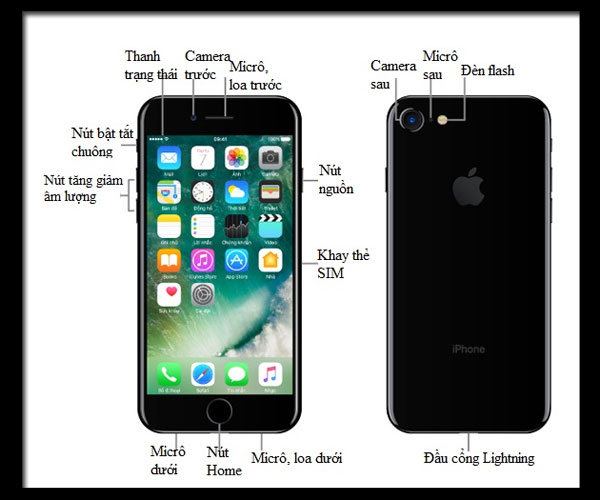
Những phím cứng và bộ phận trên máy không khác gì nhiều so với dòng iPhone 6, iPhone 6 Plus mà Quantrimang đã giới thiệu trước đó cho bạn trong bài viết Hướng dẫn sử dụng iPhone 6, iPhone 6 Plus cơ bản. Chỉ khác một chút là phím Home trên iPhone 7, 7 Plus đã được thay bằng một phím cảm ứng lực, khi người dùng bấm vào thì cảm giác như đang nhấn cả màn hình xuống vậy.
2. Mẹo tiết kiệm dung lượng bộ nhớ iPhone 7, 7 Plus
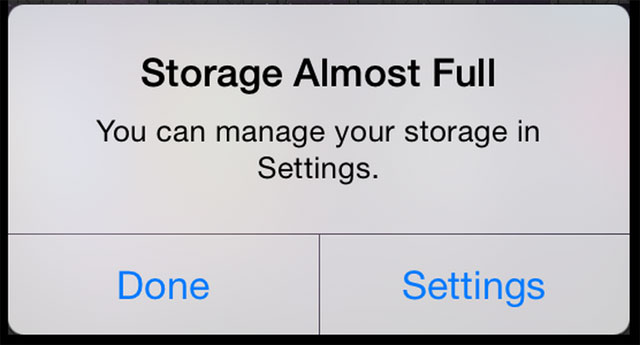
Một yếu tố mà người dùng iPhone luôn quan tâm đó là dung lượng bộ nhớ, người dùng thường chỉ quan tâm đến việc lưu trữ dữ liệu trên thiết bị của họ mà không quan tâm đến dung lượng bộ nhớ đang đầy dần. Cho nên bạn thường xuyên phải kiểm tra dung lượng bộ nhớ iPhone.
Nếu phiên bản iPhone bạn đang sử dụng có dung lượng thấp nhất (32GB) thì hãy tham khảo mẹo tăng dung lượng lưu trữ trên iPhone qua bài viết Cách tăng dung lượng trên iPhone. Hoặc bạn có thể sử dụng mẹo nén lại dữ liệu như ảnh, video để tiết kiệm dung lượng bộ nhớ trên iPhone. Tham khảo bài viết Cách nén ảnh, video tăng dung lượng iPhone.
Thêm nữa, tin nhắn trên máy cũng sẽ chiếm một khoảng dung lượng bộ nhớ nhất định cho nên bạn có thể thiết lập tính năng xóa tin nhắn tự động trong một khoảng thời gian nhất định, mẹo xóa tin nhắn tự động bạn có thể xem ở bài viết Hướng dẫn xóa tin nhắn tự động trên iPhone.
3. Sử dụng tính năng vân tay
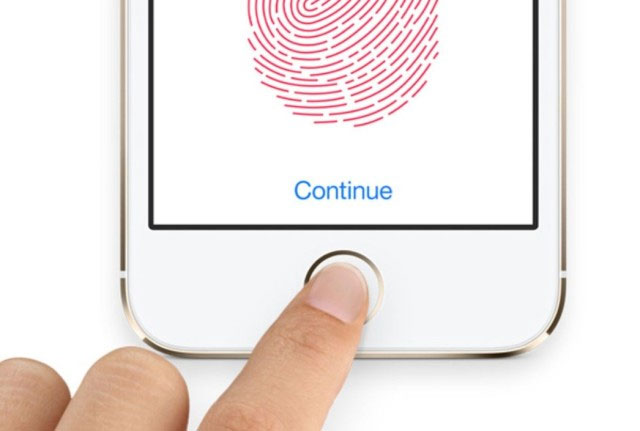
Yếu tố bảo mật này nếu với những ai sử dụng iPhone lần đầu thì có thể chưa sử dụng ngay, nhưng đây là cách để bảo mật dữ liệu của bạn trên thiết bị hiệu quả nhất. Bảo mật sinh trắc học vốn đã được đưa lên từ iPhone 5S và được nhiều người đánh giá là hệ thống bảo mật khá hiệu quả, để thiết lập bảo mật vân tay trên iPhone 7, 7 Plus bạn hãy xem hướng dẫn ở bài viết Cách bật khóa vân tay Touch ID trên iPhone.
Một mẹo nữa với Touch ID đó là người dùng có thể sử dụng dấu vân tay của mình để tải ứng dụng trên iPhone thay cho việc nhập mật khẩu, thủ thuật này sẽ giúp bạn tải về ứng dụng một cách nhanh chóng, xem cách tải về ứng dụng bằng vân tay trong bài viết Cách dùng vân tay để tải ứng dụng trên iPhone.
4. Tìm lại iPhone bị mất
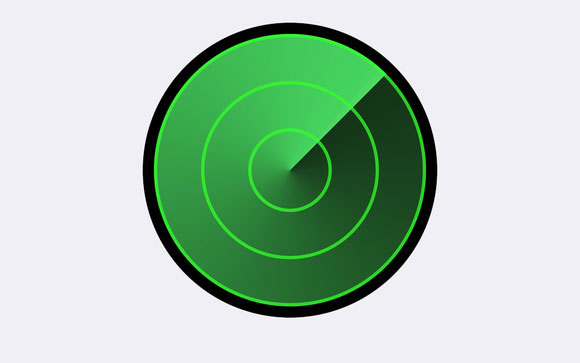
Một tính năng rất tiện lợi trên iPhone khi chẳng may bạn để mất điện thoại của mình, đó chính là Find My iPhone. Công cụ này không chỉ dành cho iPhone mà còn trên iPad và trên những chiếc MacBook. Với tính năng này bạn có thể tìm được vị trí thiết bị đang thất lạc của mình, hướng dẫn tìm lại iPhone trong bài viết Tìm iPhone, iPad bị mất bằng Find My iPhone.
Nếu đang sử dụng Apple Watch, bạn có thể sử dụng thiết bị đeo này để tìm lại iPhone, iPad của mình. Xem bài viết Hướng dẫn dùng Apple Watch để tìm lại iPhone để tìm lại thiết bị của mình nhé.
5. Phát Wifi, hiển thị con số ở vạch sóng
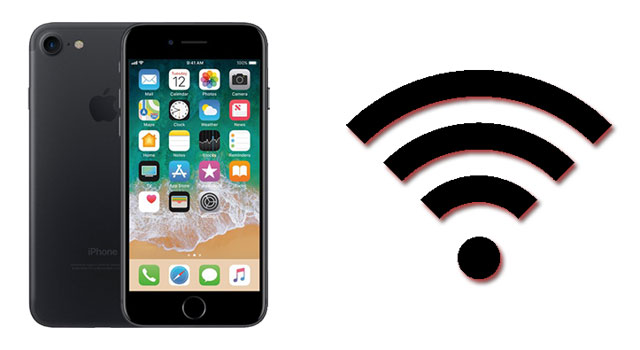
Chúng ta thường thấy những phần mềm phát wifi trên máy tính Laptop, trong trường hợp bạn không bắt được sóng từ thiết bị wifi vì số người ở trong đó đã quá đông. Bạn có thể sử dụng một thiết bị khác như laptop để phát wifi, nhưng đôi khi trên Laptop chúng ta phải sử dụng đến phần mềm phát wifi, hoặc không thì cũng phải nhờ đến những dòng lệnh trong CMD rất mất thời gian.
Trong khi đó iPhone của bạn cũng có thể phát trực tiếp wifi mà không cần phải nhờ đến phần mềm nào cả, bạn có thể phát wifi trên iPhone qua hướng dẫn ở bài viết Hướng dẫn phát WiFi bằng iPhone/iPad.
Một mẹo khác liên quan đến vạch sóng của iPhone đó là bạn có thể thay thế vạch sóng bằng cách hiển thị các số âm, như vậy bạn sẽ biết chính xác iPhone của mình mức sóng đang là bao nhiêu. Xem hướng dẫn ở bài viết Mẹo nhỏ khiến iPhone dùng số biểu thị vạch sóng.
6. Mẹo tải nhạc chất lượng cao, tải nhạc chuông trên iPhone

Apple hỗ trợ người dùng có thể cài nhạc chuông chỉ với bằng iTunes và một sợi cáp kết nối, không cần phải nhờ đến những kiều phần mềm tạo nhạc chuông hay cắt nhạc chuông phức tạp trên máy tính. Chỉ với vài thao tác là bạn đã có thể cài được nhạc chuông bằng iTunes rồi, tham khảo cách làm qua bài viết Cách tạo nhạc chuông iPhone bằng iTunes.
Còn với những bạn muốn tải nhạc chất lượng cao trên iPhone, hãy tham khảo cách tải nhạc chất lượng cao trên iPhone mà không cần đến máy tính trong bài viết Hướng dẫn tải nhạc chất lượng cao trên iPhone không cần máy tính. Khi đã tải được nhạc chuông về điện thoại bạn hãy tham khảo thêm bài viết Cách cài bài hát làm nhạc chuông iPhone.
Đó là một vài mẹo mà bạn có thể thực hiện khi sử dụng iPhone của mình. Nếu muốn khám phá nhiều hơn bạn có thể tham khảo ở danh mục iPhone/iPad trong Quantrimang nhé.
Xem thêm:
 Công nghệ
Công nghệ  AI
AI  Windows
Windows  iPhone
iPhone  Android
Android  Học IT
Học IT  Download
Download  Tiện ích
Tiện ích  Khoa học
Khoa học  Game
Game  Làng CN
Làng CN  Ứng dụng
Ứng dụng 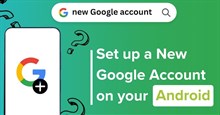


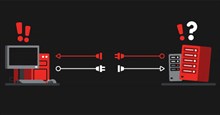

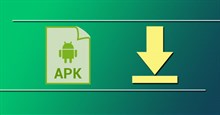













 Linux
Linux  Đồng hồ thông minh
Đồng hồ thông minh  macOS
macOS  Chụp ảnh - Quay phim
Chụp ảnh - Quay phim  Thủ thuật SEO
Thủ thuật SEO  Phần cứng
Phần cứng  Kiến thức cơ bản
Kiến thức cơ bản  Lập trình
Lập trình  Dịch vụ công trực tuyến
Dịch vụ công trực tuyến  Dịch vụ nhà mạng
Dịch vụ nhà mạng  Quiz công nghệ
Quiz công nghệ  Microsoft Word 2016
Microsoft Word 2016  Microsoft Word 2013
Microsoft Word 2013  Microsoft Word 2007
Microsoft Word 2007  Microsoft Excel 2019
Microsoft Excel 2019  Microsoft Excel 2016
Microsoft Excel 2016  Microsoft PowerPoint 2019
Microsoft PowerPoint 2019  Google Sheets
Google Sheets  Học Photoshop
Học Photoshop  Lập trình Scratch
Lập trình Scratch  Bootstrap
Bootstrap  Năng suất
Năng suất  Game - Trò chơi
Game - Trò chơi  Hệ thống
Hệ thống  Thiết kế & Đồ họa
Thiết kế & Đồ họa  Internet
Internet  Bảo mật, Antivirus
Bảo mật, Antivirus  Doanh nghiệp
Doanh nghiệp  Ảnh & Video
Ảnh & Video  Giải trí & Âm nhạc
Giải trí & Âm nhạc  Mạng xã hội
Mạng xã hội  Lập trình
Lập trình  Giáo dục - Học tập
Giáo dục - Học tập  Lối sống
Lối sống  Tài chính & Mua sắm
Tài chính & Mua sắm  AI Trí tuệ nhân tạo
AI Trí tuệ nhân tạo  ChatGPT
ChatGPT  Gemini
Gemini  Điện máy
Điện máy  Tivi
Tivi  Tủ lạnh
Tủ lạnh  Điều hòa
Điều hòa  Máy giặt
Máy giặt  Cuộc sống
Cuộc sống  TOP
TOP  Kỹ năng
Kỹ năng  Món ngon mỗi ngày
Món ngon mỗi ngày  Nuôi dạy con
Nuôi dạy con  Mẹo vặt
Mẹo vặt  Phim ảnh, Truyện
Phim ảnh, Truyện  Làm đẹp
Làm đẹp  DIY - Handmade
DIY - Handmade  Du lịch
Du lịch  Quà tặng
Quà tặng  Giải trí
Giải trí  Là gì?
Là gì?  Nhà đẹp
Nhà đẹp  Giáng sinh - Noel
Giáng sinh - Noel  Hướng dẫn
Hướng dẫn  Ô tô, Xe máy
Ô tô, Xe máy  Tấn công mạng
Tấn công mạng  Chuyện công nghệ
Chuyện công nghệ  Công nghệ mới
Công nghệ mới  Trí tuệ Thiên tài
Trí tuệ Thiên tài